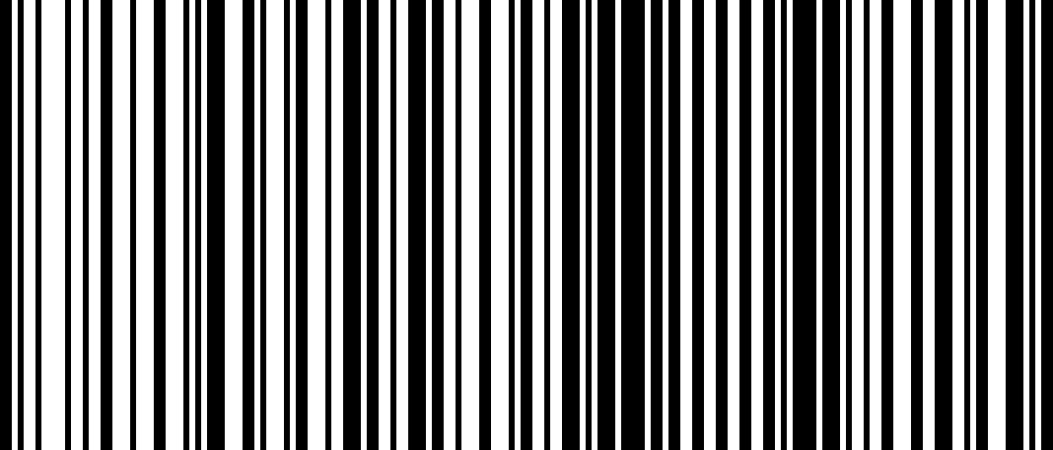Connecter un lecteur de codes à barres à un point de vente
À propos des lecteurs de codes à barres
Connectez des lecteurs de codes à barres USB ou Bluetooth pour pouvoir lire et ajouter rapidement des produits à une vente, améliorant ainsi l’efficacité des transactions et de la gestion des stocks.
Avant de commencer
Deux options s’offrent à vous pour connecter des lecteurs de codes à barres à votre configuration Square :
Les lecteurs de codes à barres USB sont pris en charge par Square Stand, Square Register et certains appareils Android. Si vous utilisez un appareil Android, celui-ci doit utiliser la version d’Android 9.0 et prendre en charge le mode USB OTG (On-The-Go) ou hôte. Vous aurez besoin d’un adaptateur micro USB vers USB pour connecter le lecteur à votre appareil.
Actuellement, les lecteurs de codes à barres Bluetooth ne sont compatibles qu’avec les iPads et les iPhones.
Vérifiez que votre modèle spécifique de lecteur de codes à barres USB ou Bluetooth est compatible avec Square Consultez la liste complète des lecteurs de codes à barres compatibles.
Connecter votre lecteur de codes à barres
- Activez le Bluetooth à partir des paramètres du système iOS.
- Connectez-vous à l’application Solution PDV.
- Touchez ≡ Plus > Paramètres > Matériel > Lecteur de codes à barres > Connecter un lecteur de codes à barres.
- Pour allumer le lecteur de codes à barres, maintenez enfoncé le bouton d’alimentation (petit bouton) jusqu’à ce que vous entendiez une série de deux bips (de grave à aigu).
- Lisez le code à barres ci-dessous ou celui qui s’affiche sur l’écran de votre Solution PDV Square en maintenant enfoncé le bouton de déclenchement (grand bouton) jusqu’à ce que vous entendiez une série de trois bips (grave à aigu).
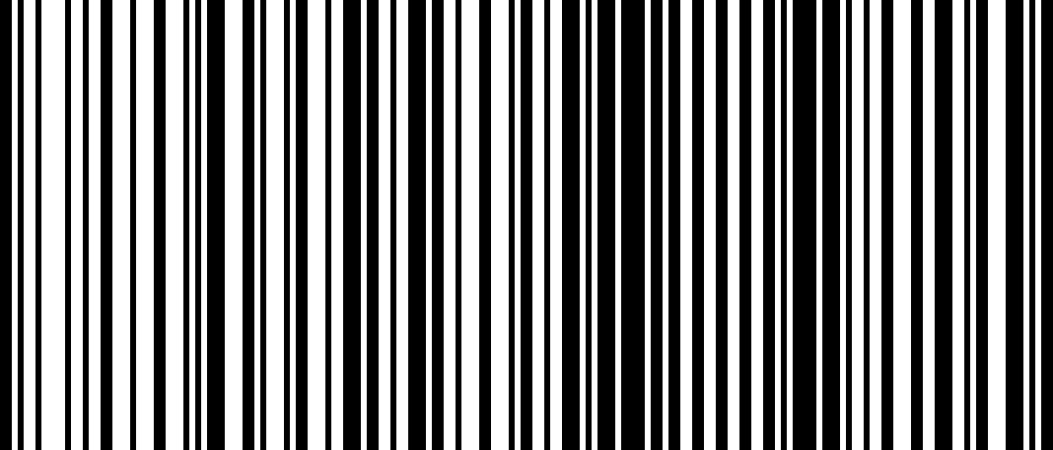
- Après avoir lu le code à barres ci-dessus, touchez Suivant sur la fenêtre contextuelle.
- Retournez dans les paramètres Bluetooth de l’appareil iOS et sélectionnez le lecteur Socket parmi les appareils disponibles.
- Retournez sur l’application Solution PDV et suivez les instructions affichées à l’écran pour finaliser le processus de jumelage.
- Ouvrez l’application Solution PDV sur votre appareil.
- Branchez le lecteur de codes à barres dans le concentrateur de matériel Square ou dans l’appareil Android à l’aide d’un adaptateur OTG (On-The-Go).
- L’application vous signale alors qu’un accessoire a été connecté.
Pour configurer un lecteur de code à barres USB avec Terminal virtuel, il vous suffit de le brancher à votre ordinateur. Votre appareil devrait le reconnaître et se connecter au Terminal virtuel en quelques secondes. Découvrez comment accepter des paiements avec le Terminal virtuel.
Déconnecter votre lecteur de codes à barres
Pour connecter votre lecteur Bluetooth Socket Mobile SocketScan S700 à un autre appareil iOS, vous devez dissocier le lecteur de l’appareil mobile. Pour ce faire : Pour ce faire :
- Maintenez enfoncés simultanément le bouton de déclenchement (grand bouton) et le bouton marche/arrêt (petit bouton) jusqu’à ce que vous entendiez une série de trois bips.
- Relâchez les deux boutons.
Pour utiliser le même lecteur de codes à barres avec plusieurs appareils, vous devez supprimer Socket CHS de l’iPad. Essayez les recommandations suivantes :
- Accédez aux réglages de l’iPad et sélectionnez le lecteur de codes à barres dans la liste.
- Touchez Oublier cet appareil > OK.
- Ensuite, associez le lecteur à un autre iPad.